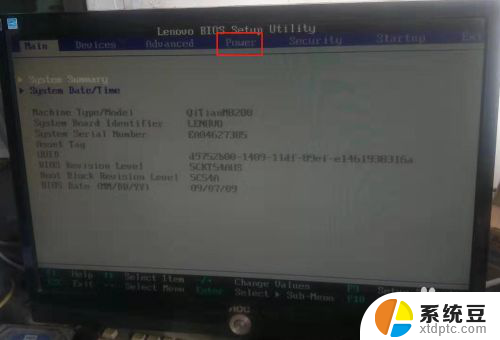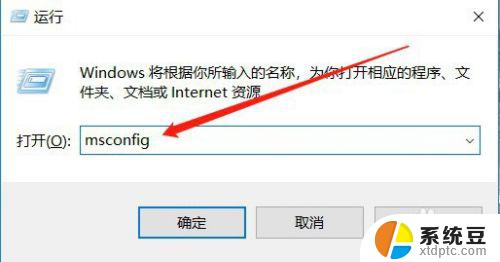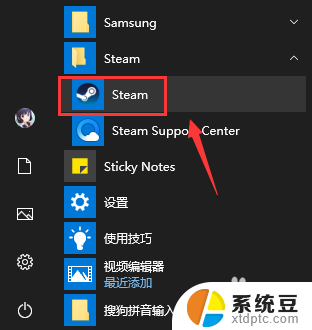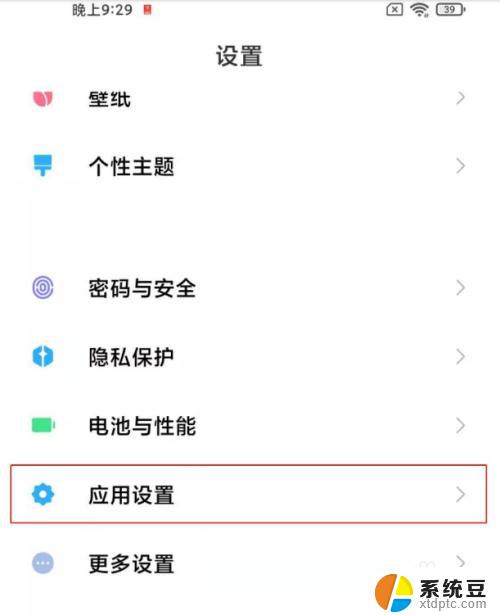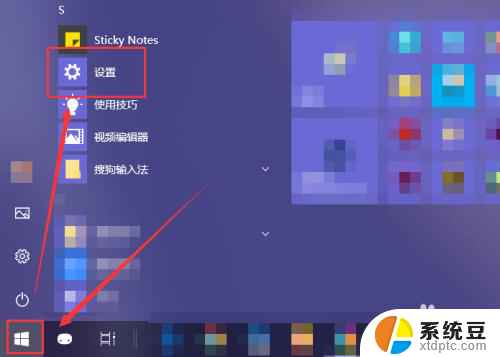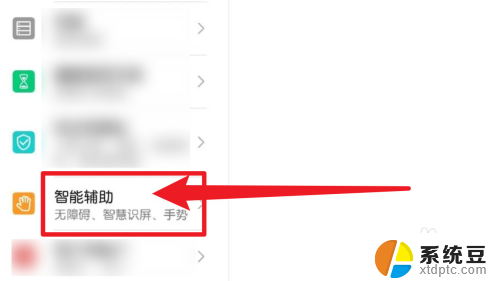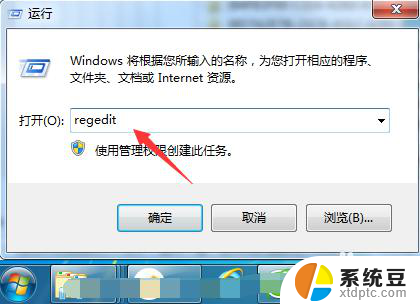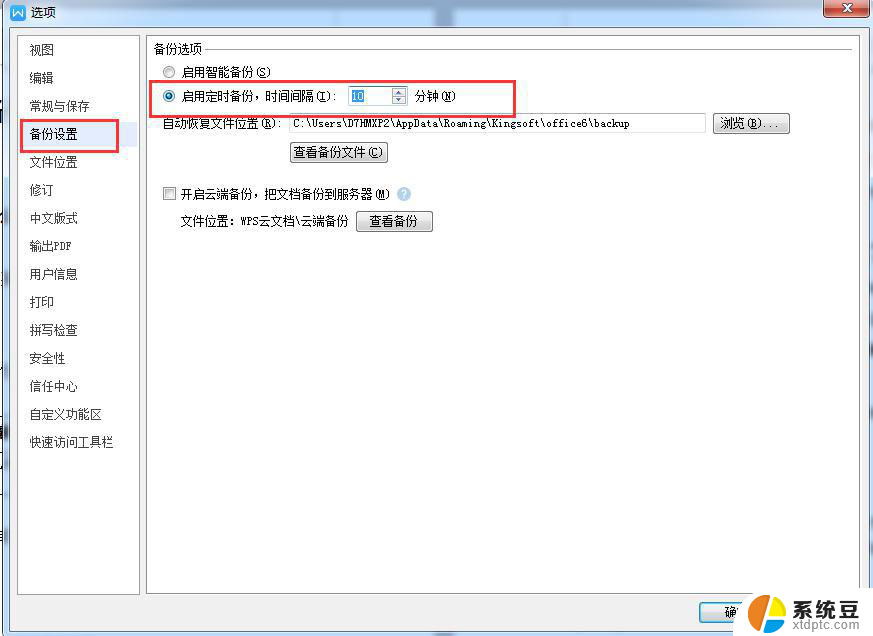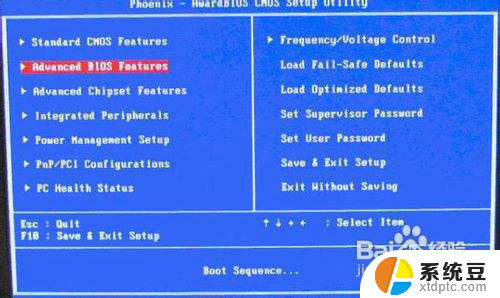电脑开机启动软件哪里设置 怎么设置软件开机自启动
更新时间:2024-01-01 13:55:26作者:xtliu
在现代社会中电脑已经成为我们生活中不可或缺的一部分,每天我们都需要使用电脑来处理各种任务和工作。有时候我们可能会遇到这样的情况:每次开机后都需要手动启动一些常用的软件,这不仅浪费了我们宝贵的时间,也给我们带来了不便。有没有什么方法可以让软件在电脑开机时自动启动呢?事实上我们可以通过一些简单的设置来实现这一目标。下面我们将介绍一下电脑开机启动软件的设置方法,让我们的电脑更加智能高效。
步骤如下:
1.右击任务栏空白处,打开“任务管理器”。
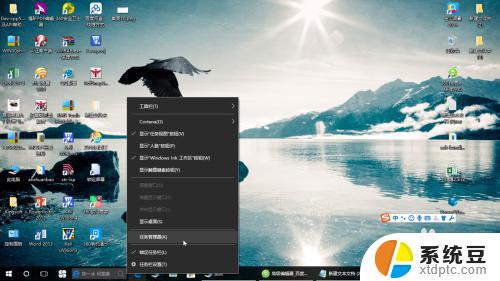
2.或在开始菜单处打开任务管理器。
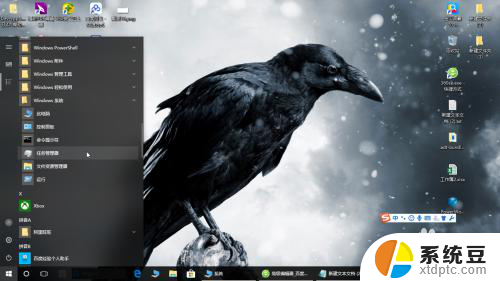
3.在任务管理器左下角切换到“详细信息”。
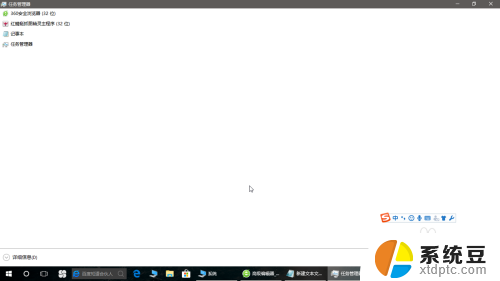
4.切换到“启动”。
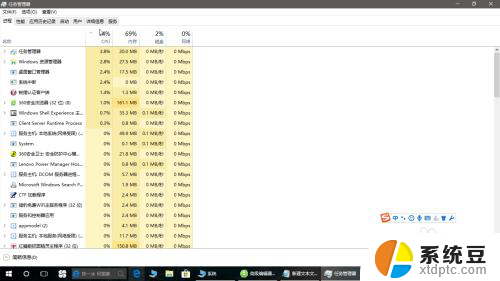
5.选择开机要启动的软件,右击。
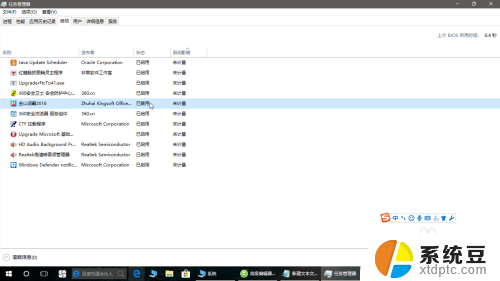
6.点击“启用”。
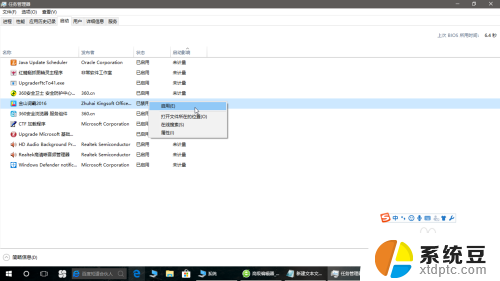
以上就是电脑开机启动软件设置的全部内容,如果还有不清楚的用户,可以参考以上步骤进行操作,希望能对大家有所帮助。